WPS Excel设置打印指定的打印页数范围的方法
时间:2023-12-04 10:03:16作者:极光下载站人气:121
我们需要进行数据编辑的时候,就会常常使用电脑软件wps工具来操作,其中我们通过该软件进行数据处理是非常方便的,其中我们可以将编辑好的内容进行打印出来,其中在进行打印表格的时候,还需要提前设置一下相关的参数,比如其中想要打印指定的页数范围,那么就需要在打印设置的窗口中设置一下自己要进行打印的页码范围即可,可以直接设置从第几页打印到第几页,下方是关于如何使用WPS excel设置打印的页数范围的具体操作方法,如果你需要的情况下可以看看方法教程,希望对大家有所帮助。
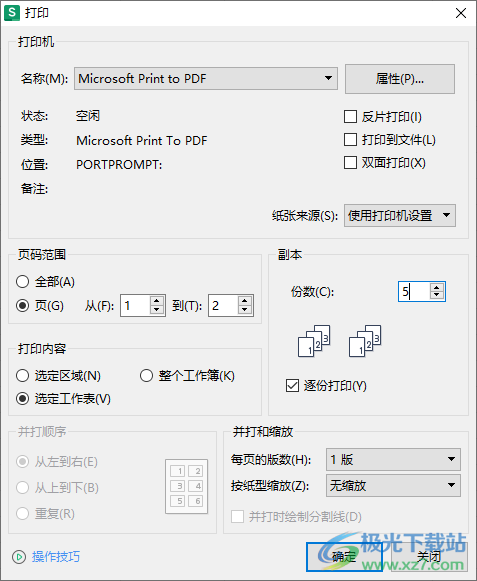
方法步骤
1.首先,我们需要将WPS表格点击打开,编辑好自己需要的内容,以及设置好表格的页码。
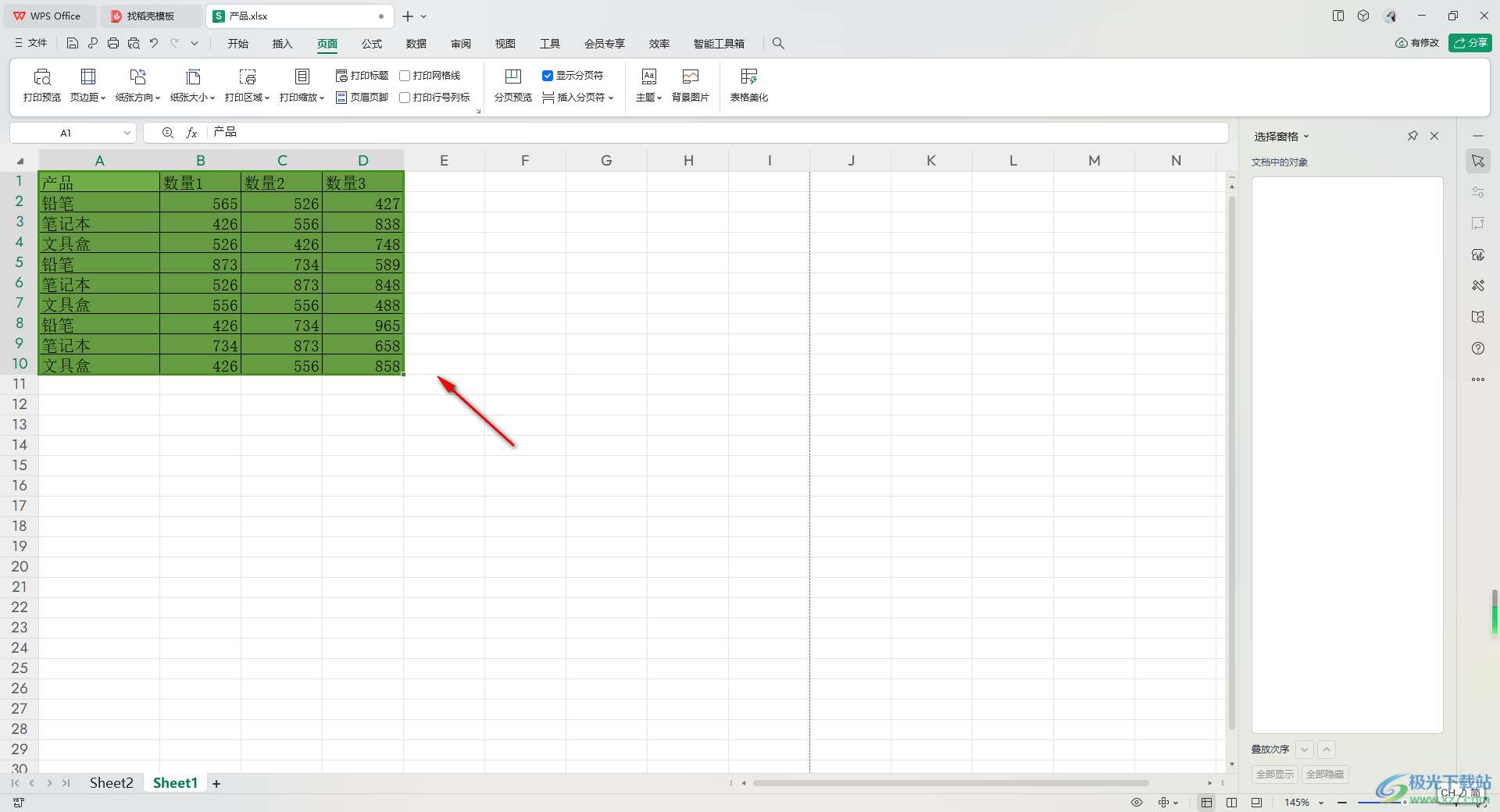
2.完成设置之后,你可以按下键盘上的Ctrl+p或者是点击左上角的打印图标,即可进入到打印页面中。
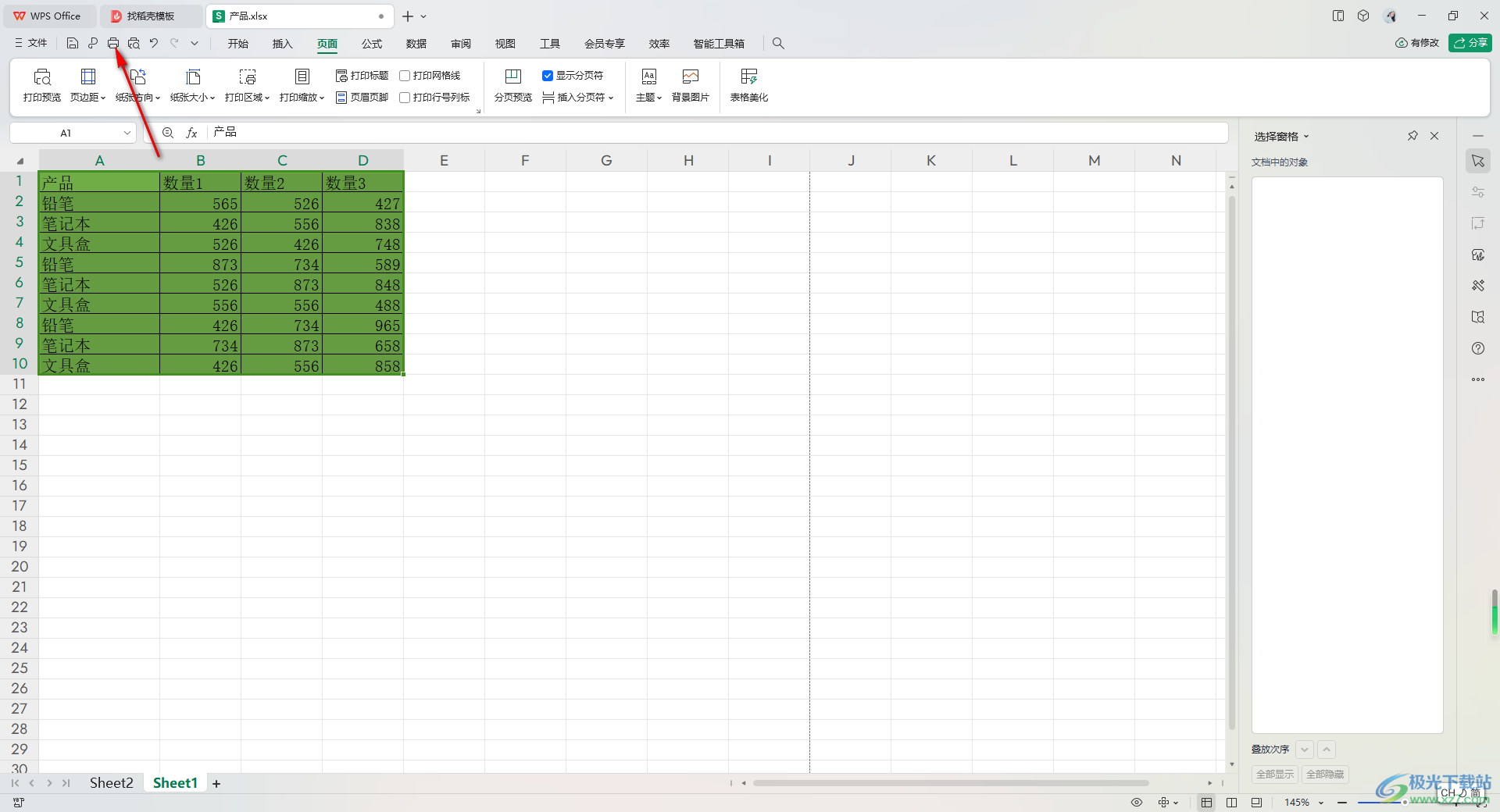
3.进入之后,在打印的设置窗口中,勾选【页】选项,之后设置一下页码从第几页打印到第几页。
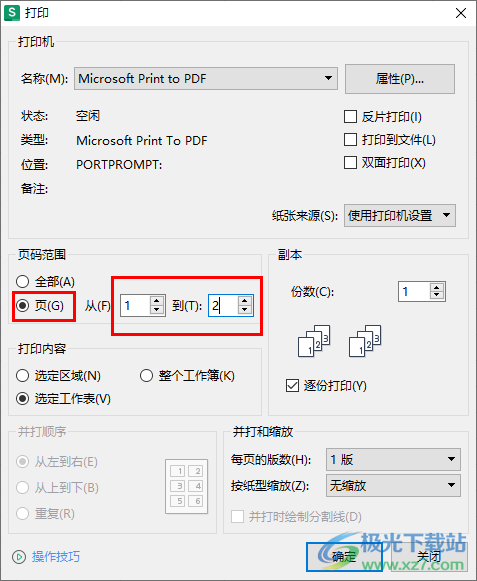
4.随后你还可以设置一下打印的份数,以及打印的内容,这里我们选择为【选定工作表】选项。
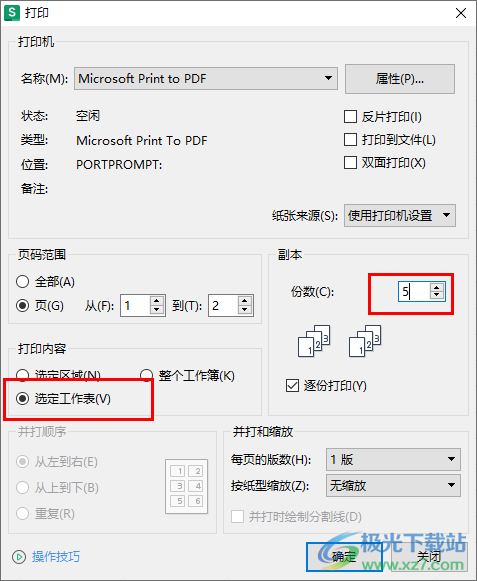
5.之后点击底部的确定按钮,即可进行打印操作,或者你也可以直接进入到打印预览的窗口中进行查看打印的效果。
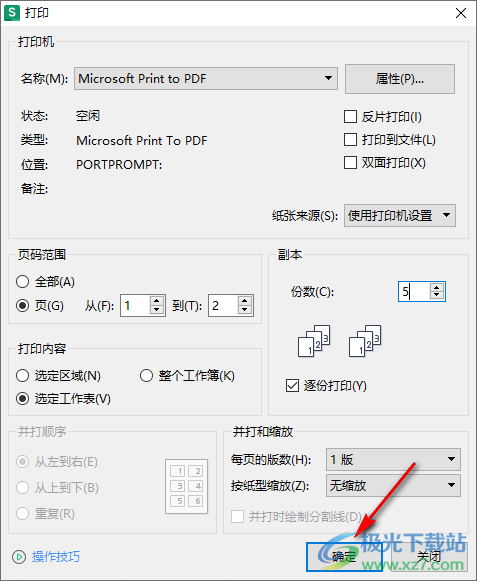
以上就是关于如何使用WPS Excel打印指定的页码范围的具体操作方法,当你想要将表格进行打印设置时,可以设置一下打印的页码范围以及打印的份数、打印的内容以及选择打印类型等,感兴趣的话可以操作试试。

大小:240.07 MB版本:v12.1.0.18608环境:WinAll, WinXP, Win7, Win10
- 进入下载
相关推荐
相关下载
热门阅览
- 1百度网盘分享密码暴力破解方法,怎么破解百度网盘加密链接
- 2keyshot6破解安装步骤-keyshot6破解安装教程
- 3apktool手机版使用教程-apktool使用方法
- 4mac版steam怎么设置中文 steam mac版设置中文教程
- 5抖音推荐怎么设置页面?抖音推荐界面重新设置教程
- 6电脑怎么开启VT 如何开启VT的详细教程!
- 7掌上英雄联盟怎么注销账号?掌上英雄联盟怎么退出登录
- 8rar文件怎么打开?如何打开rar格式文件
- 9掌上wegame怎么查别人战绩?掌上wegame怎么看别人英雄联盟战绩
- 10qq邮箱格式怎么写?qq邮箱格式是什么样的以及注册英文邮箱的方法
- 11怎么安装会声会影x7?会声会影x7安装教程
- 12Word文档中轻松实现两行对齐?word文档两行文字怎么对齐?
网友评论